ChromeおよびFirefoxブラウザで1080pの解像度でNetflixを視聴する方法
有名なビデオストリーミングサービスの1つであるNetflix(Netflix)を使用すると、世界中のどこからでもテレビ番組、ビデオ、および映画を楽しむことができます。必要なのは、良好なインターネット接続と、ビデオをオンラインでストリーミングするためのNetflix互換デバイスだけです。フルHD(Full HD)解像度でビデオを見るのは、いつも目の保養です。 Netflixストリーミングビデオは、 (Netflix)MozillaFirefoxまたはGoogleChromeを介してコンピューターまたはラップトップで視聴できます。ChromeとFirefoxブラウザで1080pで(1080p)Netflixを視聴するのを熱心に待っていますか?Netflix1080pおよびSuperNetflix拡張機能により、視聴者はパーソナルコンピュータの任意のブラウザから最高品質のビデオを視聴できます。
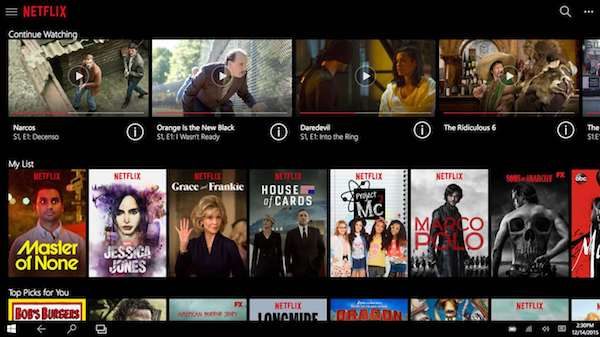
ChromeとFirefoxでFHDまたは1080pでNetflixを視聴する
デフォルトでは、 ChromeとFirefoxからNetflixにアクセスしているユーザーは、 (Netflix)720pで動画を視聴するオプションがありますが、特別なブラウザ拡張機能を使用すると、1080pで動画を視聴できます。
視聴者のインターネット接続がビデオのストリーミング解像度にも影響する場合があるため、Netflixユーザーには、テレビ番組やその他のビデオを1080pでストリーミングするのに十分なインターネット速度があることを確認することをお勧めします。ユーザーは、ブラウザのストアからNetflix拡張機能をダウンロードできます。(Netflix)
初めてのユーザーは、Netflixの試用版を無料で楽しむことができます。ネットワークがどのように機能し、何を楽しむことができるかを観察できるため、実際には良いオプションです。Netflixを引き続き使用してプレミアムサービスに加入するか、メンバーシップをキャンセルするかについて結論を出すことができます。最後に、 Netflix(Netflix)が提供する「HD」プランに加入していることを確認してください。そうでない場合は、どのように努力しても、ビデオは自動的に720pに制限されます。

どのブラウザを使用しても、1080pのビデオを非常に簡単に視聴できます。

1080pでNetflixビデオを視聴するための拡張機能をダウンロードする前に:
- デバイスがこの解像度でビデオを再生できるかどうかを確認します。
- Netflixの再生設定を確認し、すべての設定が適切であっても、ビデオが1080pでストリーミングされないようにすることをお勧めします。
- (Make)再生設定でデータ使用量が「高」に設定されていることを確認してください。
- HDまたはフルHD(Full HD)でビデオをストリーミングする場合、ネットワーク接続は1秒あたり5MB以上の速度でデータを転送できる必要があります。
ちょっとしたヒントですが、 Netflix(Netflix)の正確な速度を確認するには、ブラウザでfast.comにアクセスして、速度テストを実行します。このウェブサイトはNetflixを利用しています。
Chromeに(Chrome)Netflix1080p拡張機能をインストールした後に行うべきこと
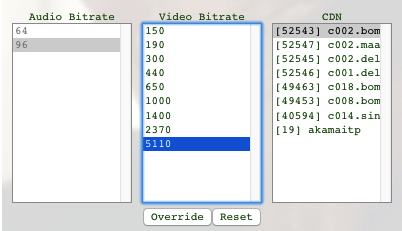
Chromeブラウザに(Chrome)Netflix1080p拡張機能をインストールした後、1080p解像度で利用可能なビデオを再生します。タイトルの再生が開始されたら、キーボードのCtrl + Alt + Shift + Sそれを行うと、ビットレートを示すメニューが表示されます。1080pでNetflix(Netflix)ビデオを視聴することを目指しているので、利用可能なオプションのリストから必要な値に解像度を設定するだけです。通常、5000以上のビットレートでは、ストリーミング品質がFHDに設定されますが、精度が低くなる可能性がありますが、可能な限り近くなります。
Force 1080p for Netflix拡張機能を使用すると、 Firefoxブラウザで同じ機能を利用できます。拡張機能はまだベータ版であり、いくつかの不具合があります。
Super Netflix Firefox/Chrome Extensionを使用して1080pでNetflixをストリーミング
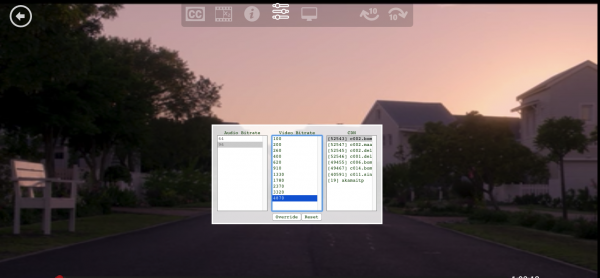
Super Netflixは(Super Netflix)、エクスペリエンスを向上させるNetflixツール(Netflix tools to enhance the experience)に関しては、私の個人的なお気に入りの1つです。Super Netflixの最も優れている点は、 Netflixのエクスペリエンスを充実させるのに役立つ一連のツールを提供していることです。この拡張機能は、カスタム字幕ツール、より優れたビデオトグルコントロール、高度なストリーミング情報、およびスポイラーをブロックする機能を提供します。任意のブラウザで1080pでNetflixをストリーミングしたい場合は、メニューからビットレートを変更するだけです。ビデオをFHD(FHD)解像度でストリーミングするには、ビットレート(Bit-rate)が5000を超えることが理想的です。ここで入手してください: (Ideally)Chrome | FirefoxFirefox。
あなたのコメントや提案は大歓迎です。(Your comments and suggestions are most welcome.)
Related posts
NetflixエラーコードM7111-1101を修正する方法
NetflixエラーUI3010を修正する方法
NetflixエラーコードM7121-1331-P7を修正する6つの方法
Chrome and FirefoxのCache、Cookies、Browsing Historyをクリアする方法
Chrome or Firefoxコンピュータにファイルをダウンロードまたは保存することはできません
Chrome、Firefox for Dark Readerを使用してDark Modeを有効にします
Force Links Tab Chrome、Edge、Firefox、Opera
Chrome、Firefox、Edgeで特定のWebサイトを開くことはできません
Chrome、Firefox and EdgeにWeb pageを翻訳する方法
Chrome、Edge、Firefox、OperaのParental Controlを設定する方法
Search Firefox and Chrome browsersの複数の開いているタブにまたがる
Firefox or Chromeで複数のDownloadフォルダを使う方法
Chrome or Firefoxのbrowser tabからのRecord audio
Full Screen modeのChrome、Edge or Firefox browserを開く方法
Windows 10ためGoogle Chrome vs Firefox Quantum
Browser Chrome and FirefoxでScreenshotを取る拡張子
Chrome、Firefox and Edge browsersのための無料Web Cache Viewer
Chromeの場合Share Button Plugins Firefox and Edge browsers
Chrome or Firefoxブラウザでのスクリーンショットをキャプチャまたは取り込む
Chrome or Firefox browserのChange User Interface language
